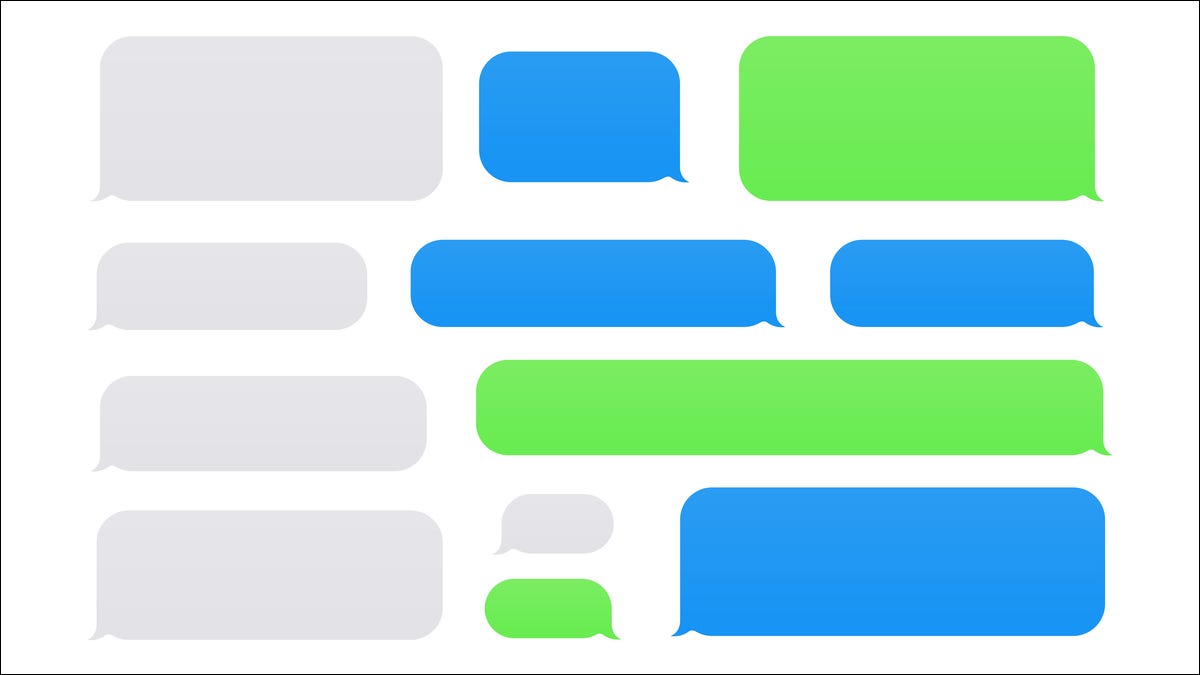 Tomás Pajot / Shutterstock.com
Tomás Pajot / Shutterstock.com
iMessage es un buen servicio, si usa un dispositivo Apple. Cuando un usuario de iPhone reacciona a un mensaje con un «me gusta» o una «risa», los usuarios de Android reciben un texto separado que anuncia la acción. Es muy aburrido.
El problema con las reacciones de iMessage en Android
Contenidos
Esto es lo que sucede: el usuario del iPhone selecciona la expresión «me gusta» en una conversación. Ellos, y otros usuarios de iMessage en la conversación, ven un emoji de aprobación en el mensaje. Los usuarios de Android, sin embargo, reciben un nuevo mensaje de esta persona que dice «Me gusta»[message contents]. ”
Entonces, ¿qué puedes hacer para dejar de recibir estos molestos mensajes? Bueno, nada realmente. No puedes bloquearlos por completo ni eliminarlos de la conversación. Sin embargo, podemos hacer algo para dejar de recibir notificaciones para ellos.
Cómo detener las notificaciones de reacción de iMessage
Usaremos una aplicación llamada «MacroDroid» para enviar notificaciones a estas reacciones. Ingresaremos palabras clave para identificar estos mensajes y luego MacroDroid descartará inmediatamente la notificación si coincide. Así no te molestarán.
primera descarga macrodroide desde Google Play Store en su dispositivo Android. Abra la aplicación y omita la introducción y el anuncio de la versión Pro.
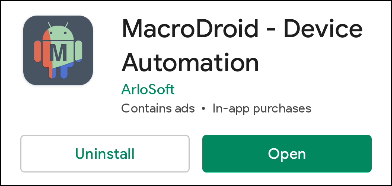
Seleccione «Agregar macro» para comenzar a configurar las cosas.

Lo primero que debe hacer es crear el «Disparador». Toque el botón «+» para continuar.

Expanda la categoría «Eventos del dispositivo» y seleccione «Notificación». Deberá otorgar acceso a la notificación de la aplicación.
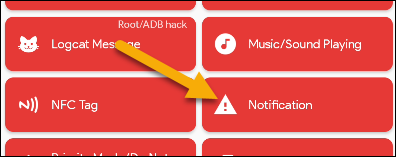
Seleccione «Notificación recibida» y toque «Aceptar».
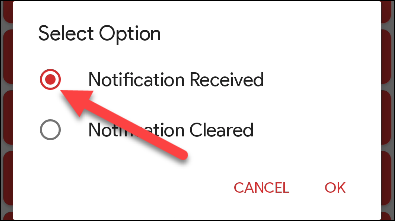
Elige «Seleccionar aplicación(es)» y toca «Aceptar».
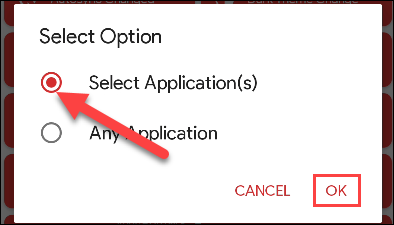
Aquí es donde desea seleccionar la aplicación que utiliza para enviar mensajes de texto. Toque «OK» después de hacer su elección.

Deje todo como está y toque «Aceptar».

Con el gatillo listo podemos elegir la acción. Toque el botón «+» en la tarjeta «Acciones».

Expanda la categoría «Notificación» y seleccione «Borrar notificaciones».

Elige «Seleccionar aplicación(es)» y toca «Aceptar».
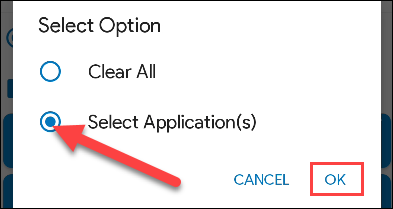
Seleccione su aplicación de mensajería nuevamente y toque «OK».
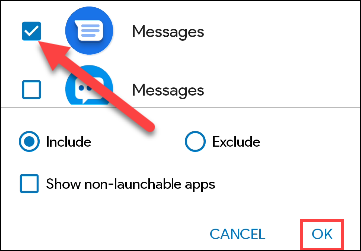
A continuación, configuraremos qué notificaciones descartar. Al momento de escribir este artículo en octubre de 2021, hubo cinco reacciones a iMessage: Me encantó, Me gustó, No me gustó, Se rieron, Enfatizaron y Preguntaron. Cuando un texto incluye estas palabras clave, queremos que MacroDroid lo descarte.
Seleccione «Contiene» e ingrese una de estas cinco frases en el cuadro de texto. Es importante incluir las comillas después de la oración. Esto es lo que lo diferencia del texto normal, incluidas estas frases.
- apreciado»
- No me gustó «
- Reirse de «
- Enfatizado»
- Preguntó «
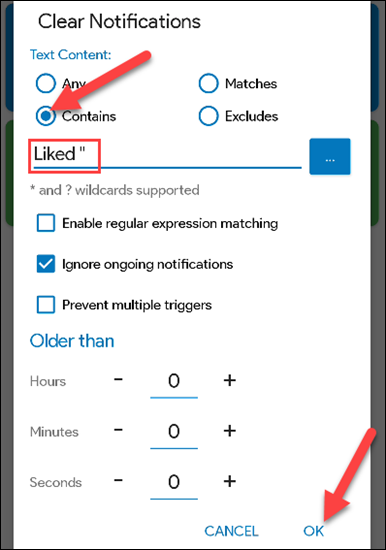
Repita esto hasta que tenga cinco acciones, cada una con una de las frases anteriores. Asigne un nombre a la macro y toque el botón «+» para guardarla.

¡Es eso! Cuando esto funciona, por lo general no notará nada. Las notificaciones se descartan antes de que pueda verlas. Ocasionalmente, uno puede tardar un segundo en descartar, pero generalmente es bastante rápido y nunca notará nada.
Estos mensajes seguirán apareciendo en las conversaciones de texto, por supuesto. Simplemente no te molestarán las notificaciones para ellos.
Ahora resuelve tus problemas con iMessage, Apple. No debería ser tan difícil.
Cómo deshabilitar y deshabilitar iMessage en iPhone o iPad


